Si vous êtes habitué aux ordinateurs Windows et passez à un nouveau MacBook Air/MacBook Pro/iMac, vous vous sentez étrange avec macOS. Bien que les fonctions soient similaires, un programme a des noms différents sur les deux systèmes d'exploitation.
Il est courant qu'un nouvel utilisateur de Mac ne sait pas ce qu'est le dossier poubelle sur Mac, encore moins comment l'utiliser. Après avoir lu ce guide, vous pourrez utiliser Mac Trash facilement.
Qu'est-ce que le dossier poubelle sur MacOS
Avant d'utiliser Mac Trash pour supprimer des fichiers et récupérer des fichiers supprimés sur Mac, il est nécessaire de savoir ce qu'est le dossier Trash sur Mac et pourquoi il est si important.
Prenez-le littéralement, c'est un dossier dans lequel vous mettez les fichiers que vous ne voulez pas. Cela ressemble à une corbeille, vous pouvez y jeter tous les fichiers inutiles de votre ordinateur Mac. Lorsque vous supprimez des photos, des vidéos et des documents depuis le Finder, ils sont envoyés dans le dossier Trash.
De la même manière, avant de vider la corbeille, vous pouvez récupérer les éléments qui s'y trouvent, tout comme le dossier Trash sur Mac. Si vous vous apercevez avoir supprimé quelque chose d'important par erreur, ouvrez votre dossier Trash pour le récupérer. Et si vous êtes certain que ces fichiers dans le dossier Trash ne sont plus utiles, vous pouvez le vider pour libérer de l'espace sur Mac.
Mac Trash permet aux utilisateurs de supprimer la plupart du temps des fichiers ou des applications non désirés. Mais parfois, le code d'erreur 43 sur Mac peut apparaître lorsqu'il ne peut pas supprimer des fichiers.
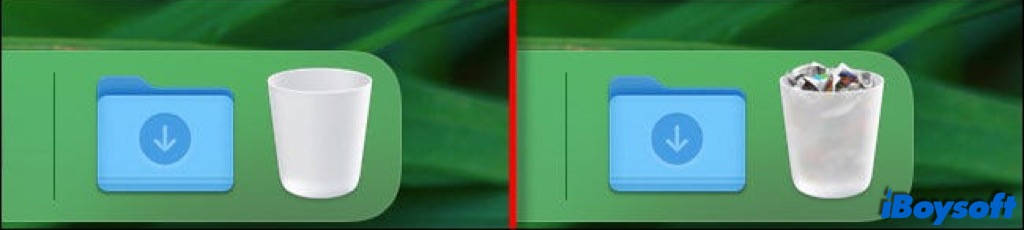
Où trouver le dossier poubelle sur Mac
Même pour la première utilisation d'un ordinateur Mac, vous pouvez facilement trouver le dossier Trash dessus. Par défaut, il est situé tout à droite de Dock. Vous pouvez le distinguer des autres applications en fonction de son apparence. Il ressemble à une corbeille. (Que faire si l'icône Trash disparaît du bureau Mac)
Vous pouvez juger s'il y a des fichiers dans le dossier Trash à partir de son icône. S'il n'y a aucun élément dedans, vous verrez une corbeille vide et propre. Sinon, il y a des papiers froissés à l'intérieur.
Double-cliquez sur l'icône de la Corbeille, le dossier s'ouvrira pour afficher tous les fichiers supprimés ici. Habituellement, les éléments dans le dossier Corbeille peuvent y rester indéfiniment jusqu'à ce que vous les vidiez manuellement pour les supprimer définitivement de votre Mac. Ou, vous pouvez modifier les préférences pour vider automatiquement le dossier Corbeille.
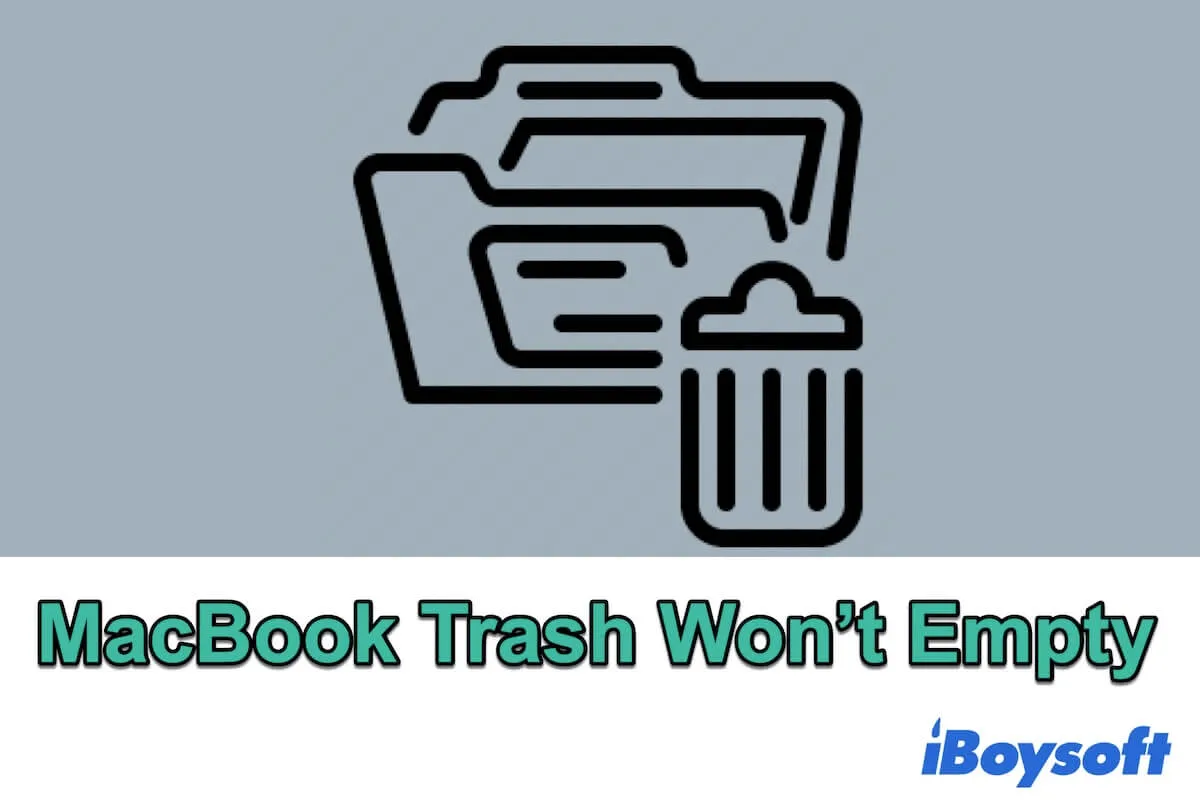
La Corbeille de Mac ne se vide pas, que faire ?
Si vous constatez que votre Mac ne peut pas vider le dossier Corbeille après avoir cliqué sur le bouton Vider, suivez ce post pour découvrir les causes et les solutions. Lire la suite >>
Derniers mots
Si un fichier a été supprimé définitivement du Mac, vous ne pourrez plus le récupérer dans la Corbeille. Réfléchissez donc à deux fois avant de supprimer un fichier de manière définitive. Cependant, si vous avez activé Time Machine, vous pouvez restaurer des fichiers à partir de Time Machine. De plus, vous pouvez essayer iBoysoft Data Recovery pour Mac pour récupérer des fichiers.
Questions fréquemment posées sur la Corbeille de Mac
- QY a-t-il un raccourci pour supprimer des fichiers dans la corbeille Mac
-
A
Yes, there is. Click a file, use keyboards combination Command + Delete, then release two keys.
- QPuis-je contourner la corbeille et supprimer immédiatement des fichiers
-
A
Yes, you can. On your desktop or in the Finder, select the item you want to delete and then hold down the Option key on your keyboard, then click File > Delete Immediately in the menu bar.
Alternatively, select the item and press Option+Command+Delete on your keyboard, then click the Delete button when a warning message says: This item will be deleted immediately. You can't undo this action.
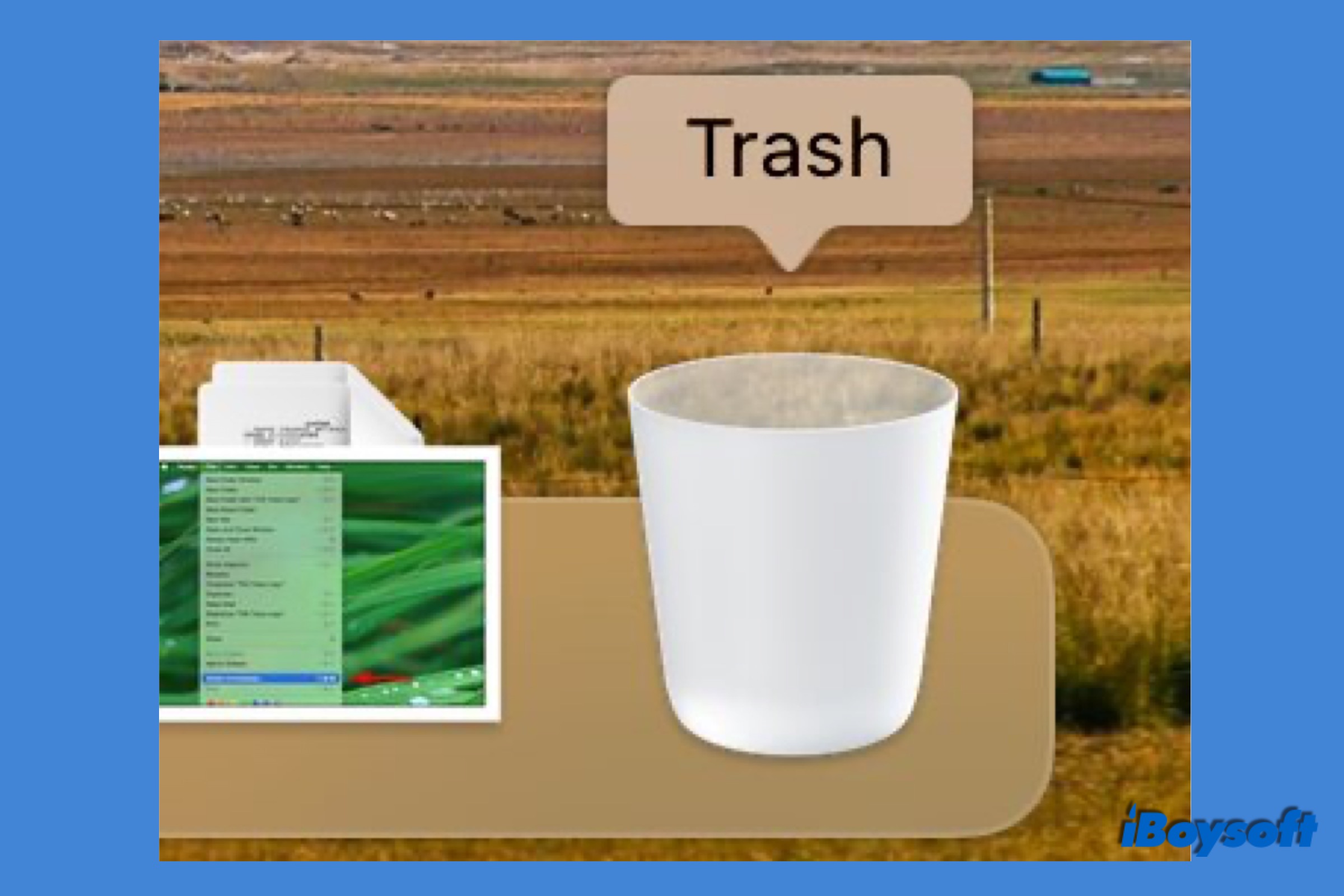
Comment utiliser la Corbeille de Mac
Le dossier Corbeille peut vous aider à gérer les fichiers de votre Mac, que ce soit pour supprimer des fichiers, récupérer des fichiers ou vider définitivement la Corbeille. Consultez les étapes détaillées ci-dessous.
Pour supprimer des fichiers avec la Corbeille de Mac : Cliquez et faites glisser le fichier sur l'icône de la Corbeille dans le Dock, puis relâchez votre bouton de souris ou de trackpad. Ou, cliquez avec le bouton de contrôle sur le fichier que vous souhaitez effacer, choisissez Déplacer vers la Corbeille dans le menu. Si Mac indique que l'élément ne peut pas être déplacé vers la Corbeille car il est ouvert, vous devez fermer les fichiers/dossiers/Applications avant de les supprimer.
Pour récupérer des fichiers dans la Corbeille de Mac : Cliquez avec le bouton de contrôle sur le fichier que vous souhaitez récupérer, puis choisissez Restaurer, ou cliquez sur Modifier > Annuler le déplacement de "nom du fichier". Le fichier sera replacé dans son dossier précédent.
Comment annuler les changements sur MacBook ?
Si vous regrettez vos dernières opérations sur Mac, comme déplacer certains fichiers dans la Corbeille, vous pouvez annuler votre activité sur Mac avec les touches de raccourci ou en cliquant sur le bouton Annuler de votre Mac. Lire la suite >>
Pour vider manuellement la Corbeille : Cliquez sur Vider dans le coin supérieur droit. Cliquez sur Vider la Corbeille lorsque vous êtes invité à confirmer.
Pour vider automatiquement la Corbeille : cliquez sur Finder > Préférences dans la barre de menu supérieure. Cliquez sur Avancé. Cochez la case à côté de Supprimer les éléments de la Corbeille après 30 jours.